ps在平面设计中是不可缺少的软件,我们使用该软件在进行图片编辑与合成时,常常需要对图片进行抠图处理,在ps里抠图方法是多种多样的,下面我们就来看看如何使用快速选择工具进行抠图换背景的吧,效果如图所示:

操作方法
-
01
在桌面上双击ps的快捷图标,打开ps这款软件,进入ps的操作界面,如图所示:
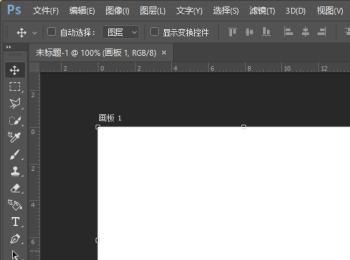
-
02
在该界面内按下Ctrl+O键,弹出打开图片对话框,在该对话框内找到我们需要的素材文件,如图所示:
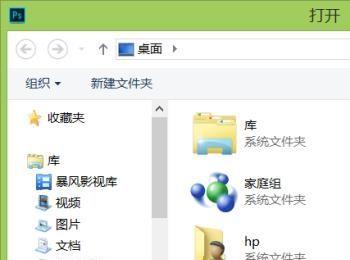
-
03
选择人物素材,在工具箱内找到快速窜在工具,如图所示:
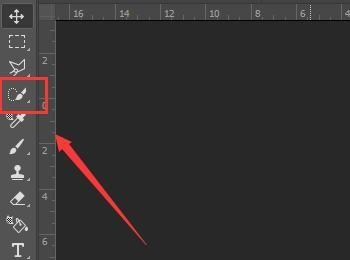
-
04
选择快速选择工具,在上面的属性编辑里设置参数如图所示:
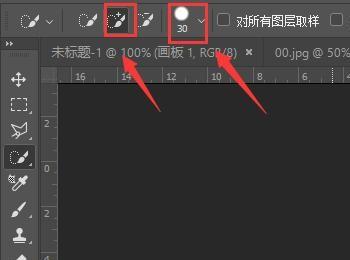
-
05
使用选择工具在人物点击并拖动鼠标左键,得到我们需要的选区,如图所示:

-
06
在上面菜单里区里找到选择并遮住选项,如图所示:
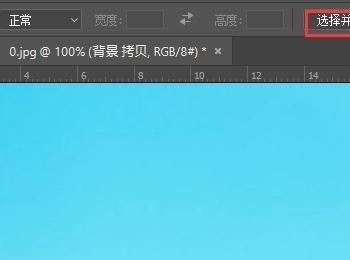
-
07
点击选择并遮住选项,在右侧设置参数如图所示:
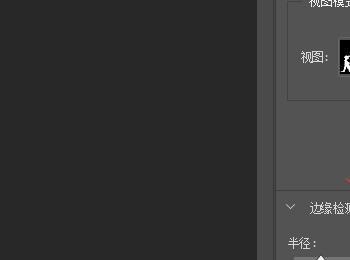
-
08
设置好以后,将选区内的人物拖放到背景图层里,如图所示:

-
09
按下键盘上的Ctrl+T键调节人的大小和位置,如图所示:

-
10
在图像菜单下找到调整选项,如图所示:
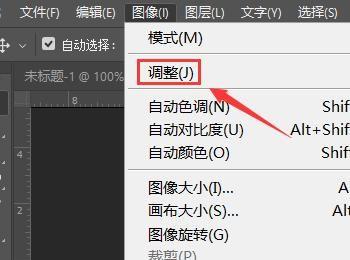
-
11
点击调整选项,在其下拉菜单里找到色彩平衡选项,如图所示:
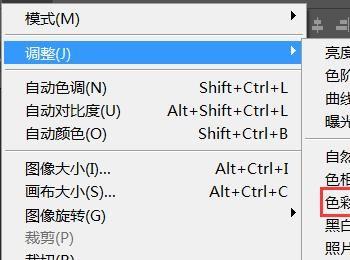
-
12
点击色彩平衡选项,选择中间调调节参数如图所示:
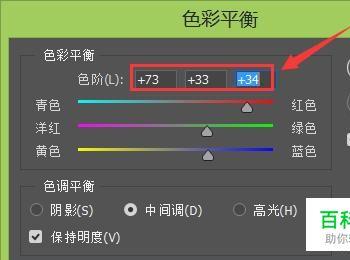
-
13
参数调节完成以后,点击确定我们抠图换背景就完成了,如图所示:

